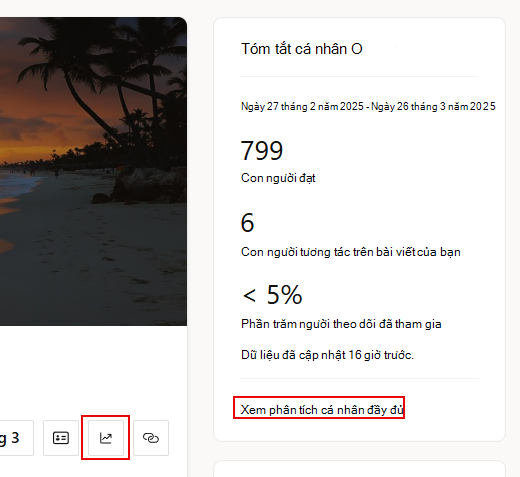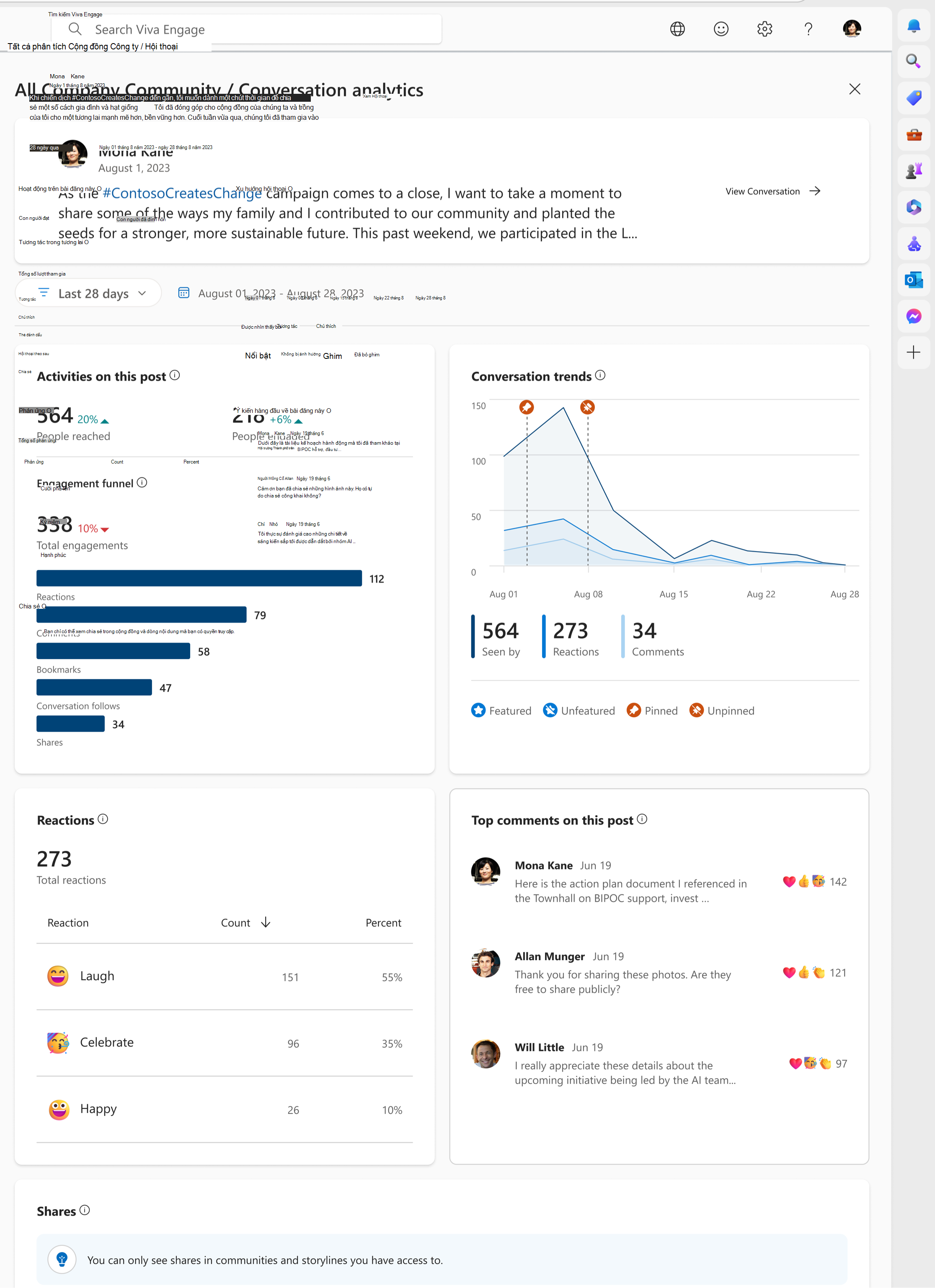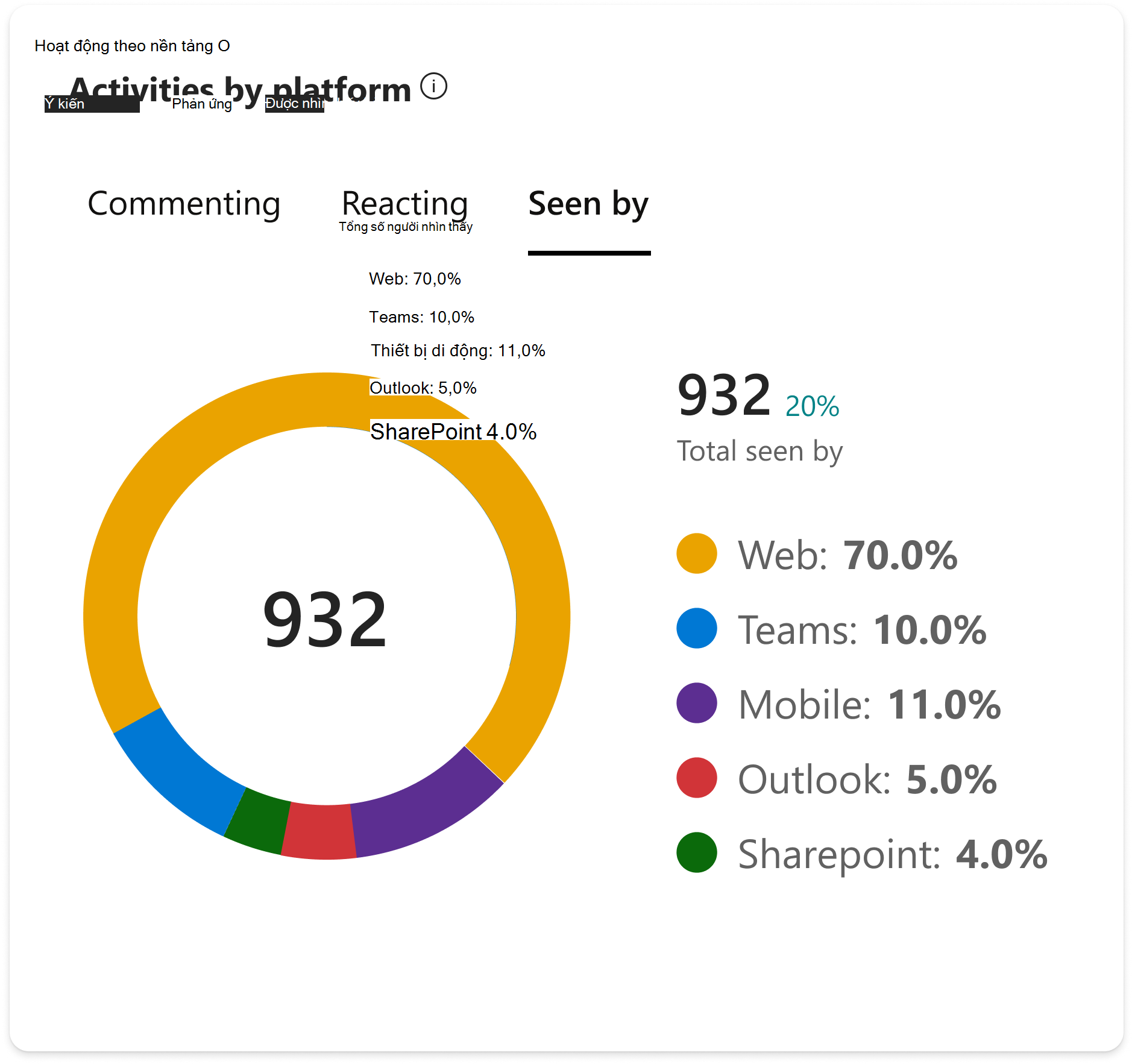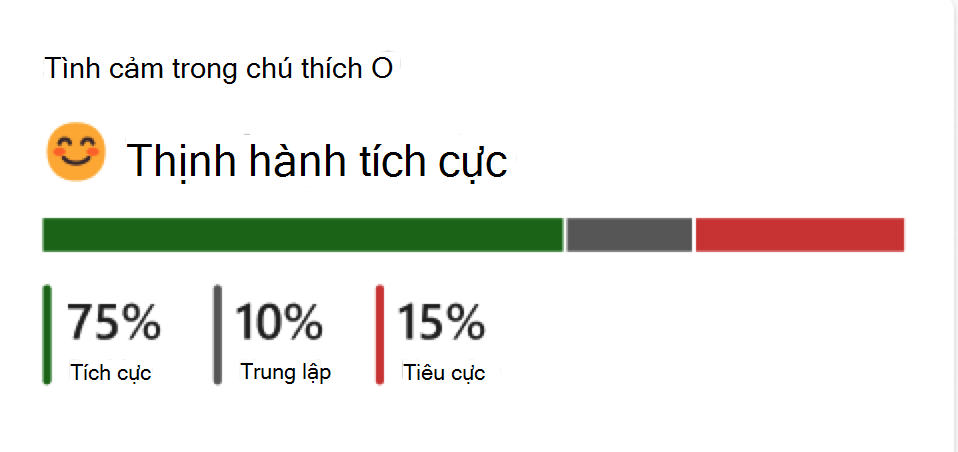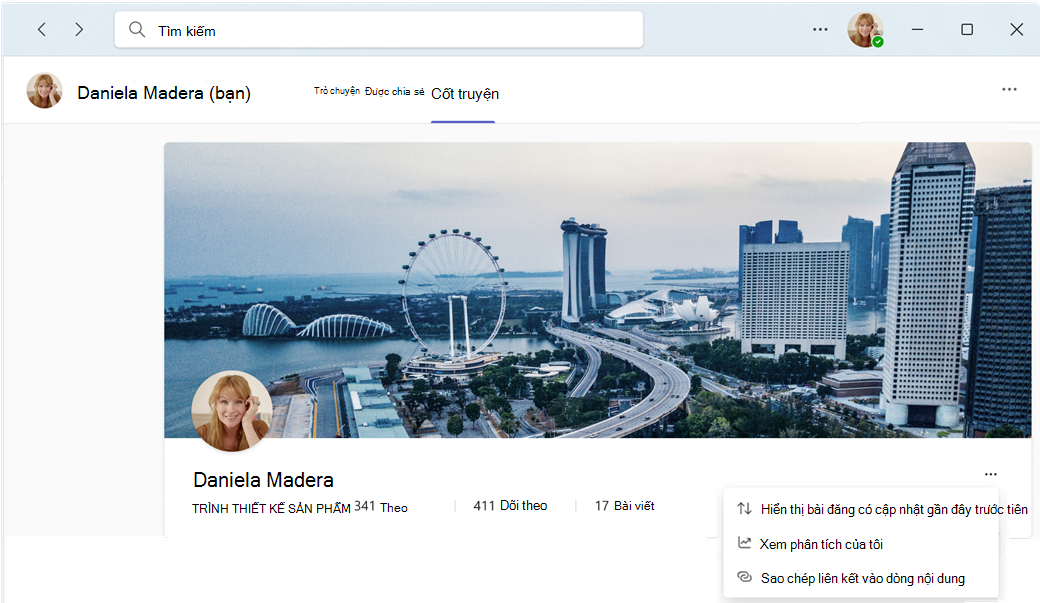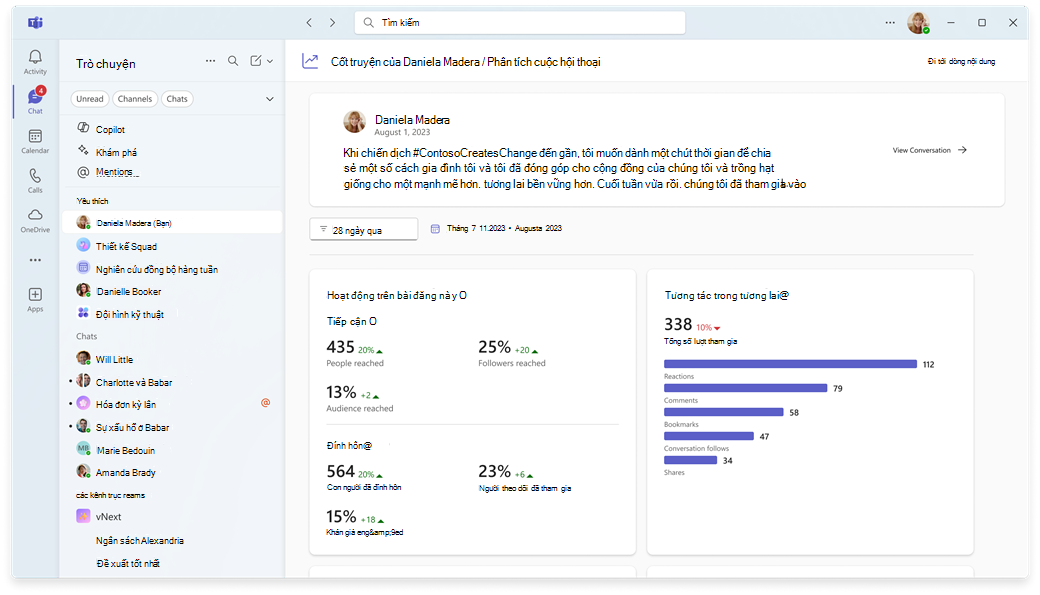Theo dõi sự tham gia trong Viva Engage liệu phân tích
Viva Engage cung cấp phân tích mạnh mẽ để giúp bạn hiểu rõ hơn về tác động của bài đăng. Phân tích cho phép bạn giám sát:
-
Sự tham gia của riêng bạn (phân tích Cá nhân, Câu trả lời và Cuộc hội thoại);
-
Sự tham gia trong cộng đồng bạn truy cập (Phân tích cộng đồng).
-
Người giao tiếp công ty và người quản trị mạng có thể giám sát sự tham gia của toàn tổ chức (Phân tích chiến dịch và Mạng).
Lưu ý: Ngoại trừ hội thoại và phân tích cộng đồng, hầu hết các phân tích bảng điều khiển chỉ sẵn dùng cho khách hàng có giấy phép MicrosoftViva Suite hoặc Employee Communications and Communities.
Mở bảng điều khiển Analytics
Bất kỳ ai tạo bài đăng trong Viva Engage và đại diện của người lãnh đạo đều có thể xem bảng điều khiển Analytics.
Sử dụng bất kỳ phương pháp nào sau đây để mở bảng điều khiển phân tích cá nhân của bạn:
-
Từ dòng nội dung của bạn, hãy chọn biểu tượng phân tích bên dưới ảnh bìa của bạn hoặc liên kết trên ô tóm tắt Cá nhân. Bạn sẽ thấy trang Phân tích hoàn chỉnh, được mở vào tab Cá nhân.
-
Chọn liên kết Phân tích trong menu Viva Engage hướng bên trái.
-
Từ trang Câu trả lời, hãy chọn nối kết trên ô tóm tắt Câu trả lời Cá nhân.
Mẹo: Di chuột qua bất kỳ số liệu nào để biết thêm thông tin về số liệu đó.
Phân tích cá nhân bao gồm các số liệu sau:
|
Số người tiếp cận của bạn |
Mô hình đếm và lập biểu đồ của những người đã xem, phản ứng hoặc nhận xét về bài đăng của bạn. |
|
Tiếp cận thông tin chi tiết |
Số người đang xem, phản ứng hoặc nhận xét. |
|
Chi tiết đã tham gia |
Tỷ lệ người phản hồi hoặc bình luận. |
|
Hội thoại hàng đầu |
Các cuộc hội thoại phổ biến nhất mà bạn đã bắt đầu. |
|
Phản ứng với bài viết của bạn |
Số lượng phản ứng duy nhất trên tất cả các bài viết của bạn. |
|
Nhận xét hàng đầu về bài đăng của bạn |
Các ý kiến về bài viết của bạn với nhiều phản ứng nhất. |
Để xem xu hướng, hãy sử dụng các bộ lọc bảng điều khiển sau:
|
Phạm vi ngày |
Phạm vi ngày cho phép bạn xem xu hướng hội thoại bắt đầu từ ngày bài đăng được tạo và hơn thế nữa. Phạm vi ngày biểu thị các thay đổi (đồng bằng) cho khoảng thời gian đã chọn. Bạn có thể lọc ngày 7,28 ngày, 90 ngày và 365 ngày. Ví dụ: bằng cách chọn 7 ngày, bạn có thể thấy thay đổi theo tuần. 90 ngày hiển thị các thay đổi theo quý trong quý. |
|
Đích |
Sử dụng bộ lọc này để bao gồm dữ liệu trong các cộng đồng và dòng nội dung hoặc chỉ cho dòng nội dung. |
Lưu ý: Các chỉ số liên quan đến đối tượng chỉ hiển thị cho những người lãnh đạo đã được quản trị viên hoặc người giao tiếp công ty xác định và đã chỉ định đối tượng. Để biết chi tiết, hãy xem Xác định nhà lãnh đạo và quản lý người xem Viva Engage.
Để hiểu rõ hiệu suất của các câu hỏi và câu trả lời mà bạn tham gia, hãy xem phân tích Câu trả lời của bạn. Những phân tích này hiển thị cho bất kỳ ai đăng hoặc trả lời câu hỏi trong Engage, trên tab Câu trả lời hoặc trong cộng đồng.
Phân tích trả lời bao gồm các số liệu sau:
|
Con người bạn đã trợ giúp |
Ảnh hưởng của bạn dựa trên số lượng người đã tương tác với câu hỏi bạn đã hỏi hoặc trả lời. Để biết chi tiết, hãy xem Câu trả lời Viva: Tìm hiểu về Thời gian đã & Con người trợ - Hub Cộng đồng Microsoft |
|
Tóm tắt câu trả lời |
Phân tích các câu hỏi bạn đã trả lời |
|
Tóm tắt câu hỏi |
Phân tích các câu hỏi bạn đã hỏi |
|
Những câu hỏi bạn đã tham gia |
Phân tích các câu hỏi thu hút nhất mà bạn đã hỏi hoặc trả lời |
Lưu ý: Một số người dùng có thể nhận thấy Engage phân tích chi tiết máy khách phân tích không hoạt động như mong đợi. Sự cố này ảnh hưởng đến số liệu phân tích máy khách có sẵn trong phân tích mạng và phân tích hội thoại dành cho khách hàng được cấp phép Suite và Truyền thông và Cộng đồng Viva. Các trải nghiệm như Viva Engage trên Teams có thể hiển thị không chính xác độ tương tác thấp. Sự gắn kết thiếu xuất hiện dưới dạng tương tác với máy khách "Web". Nhóm kỹ thuật của chúng tôi đang nỗ lực khắc phục sự cố này.
Phân tích hội thoại là phân tích trong thời gian thực về Viva Engage động đăng bài và bao gồm dữ liệu từ người bắt đầu hội thoại, bài viết, cuộc thăm dò ý kiến, khen ngợi và nhiều thông tin khác. Đăng người tạo, đại diện của họ và người liên lạc công ty có thể xem phân tích hội thoại. Người quản trị cộng đồng có thể xem phân tích hội thoại cho các cộng đồng mà họ quản lý.
-
Đi tới hội thoại trong Viva Engage, chọn biểu tượng hình elip, rồi chọn Xem phân tích. Ngoài ra, chọn số lượng Được xem theo xuất hiện trên tất cả các chuỗi hội thoại.
Phân tích hội thoại bao gồm các số liệu sau:
|
Con người đạt |
Số người đã xem, phản ứng hoặc trả lời. |
|
Con người đã đính hôn |
Số người phản hồi hoặc trả lời |
|
Tương tác với hình phễu |
Các loại tương tác diễn ra trên bài đăng của bạn. Bao gồm các hoạt động chi tiết dành riêng cho cuộc hội thoại như thẻ đánh dấu và lượt chia sẻ. |
|
Xu hướng hội thoại |
Tổng số người dùng đã xem, phản ứng và nhận xét cho bài đăng trong khung thời gian đã chọn. Trong trường hợp hội thoại đã được nổi bật hoặc ghim, bạn sẽ thấy những hành động đó được thể hiện trong đồ thị. |
|
Chi tiết về phản ứng |
Tổng số phản ứng và loại phản ứng được sử dụng. |
|
Nhận xét hàng đầu về bài đăng |
Tổng quan về các nhận xét tương tác nhất trên bài đăng. |
|
Chia sẻ |
Cho biết cách thức và địa điểm chia sẻ bài đăng này. Số liệu trong bảng này liên quan đến bài đăng mới được tạo khi chia sẻ. |
Phân tích hội thoại bao gồm các chỉ số bổ sung Viva Engage cao cấp:
Những người nâng cao đã tiếp cận và tham gia
Phần trăm người theo dõi và người xem hoặc cộng đồng tiếp cận, tùy thuộc vào nơi bài đăng được tạo. Nếu bài đăng được tạo trong cộng đồng, cộng đồng sẽ xuất hiện. Nếu bài đăng được tạo trên dòng nội dung, thì số liệu người theo dõi đã đến sẽ xuất hiện. Nếu bài đăng được tạo trên dòng nội dung bởi một nhà lãnh đạo, người xem đã đạt đến số liệu xuất hiện.
Hoạt động theo nền tảng
Các nền tảng nhận xét, phản ứng và quan điểm đến từ đó.
Tình cảm trong bình luận
Tình cảm trung bình trên tất cả các ý kiến trong bài viết. Số liệu này chỉ khả dụng trên các bài đăng với ít nhất năm bình luận duy nhất. Để biết chi tiết, hãy xem Phân tích cảm nhận và chủ đề Viva Engage .
Phân tích cộng đồng giúp các thành viên cộng đồng và người quản trị hiểu Engage xu hướng tương tác của cộng đồng. Bất kỳ thành Viva Engage viên mạng nào cũng có thể xem thông tin chuyên sâu về cộng đồng công cộng. Các thành viên cộng đồng có thể xem thông tin chuyên sâu về cộng đồng riêng tư. Người quản trị cộng đồng trong các mạng được cấp phép cao cấp có thể xem phân tích nâng cao như Thời gian đã lưu, Con ngườitrợ giúp, Người đóng góp thường xuyên và Hội thoại không hoạt động.
Mở phân tích cộng đồng bằng cách truy nhập cộng đồng và chọn biểu tượng phân tích trong tiêu đề cộng đồng. Bạn có thể xem phân tích cộng đồng qua hub Phân tích, rồi mở tab Cộng đồng. Người quản trị cộng đồng cũng có thể xem phân tích cộng đồng trong thẻ tóm tắt hiển thị trên bảng điều khiển bên phải của cộng đồng được quản lý của họ.
Phân tích cộng đồng bao gồm các tính năng và định nghĩa số liệu sau đây:
|
Bộ chọn phạm vi ngày |
Tất cả các chỉ số tiếp theo áp dụng cho ngày đã chọn. |
|
Hoạt động của thành viên |
Hiển thị tổng quan về hoạt động của thành viên cộng đồng và người quản trị. Số lượng thành viên không bao gồm người quản trị, vì vậy số thành viên có thể khác với số thành viên được hiển thị trên nguồn cấp dữ liệu cộng đồng chính. |
|
Thành viên/Quản trị viên/Con người Đã tương tác |
Tổng số người dùng duy nhất đã phản ứng, nhận xét hoặc đăng nội dung trong cộng đồng. |
|
Thành viên/Người quản trị/Người Con người tiếp cận |
Tổng số người dùng duy nhất đã xem nội dung cộng đồng. |
|
Quản trị tốc độ phản hồi |
Hiển thị tỷ lệ bài đăng (người bắt đầu chuỗi hội thoại) với các câu trả lời của người quản trị cộng đồng. |
|
Tổng số bài đăng |
Hiển thị phân tích chi tiết về các bài đăng (người bắt đầu chuỗi hội thoại) được tạo trong cộng đồng. |
|
Các chế độ xem trên bài đăng |
Hiển thị số lượt xem trên tất cả các bài đăng (chỉ người bắt đầu chuỗi hội thoại). Số lượng này không phải là duy nhất, vì người dùng có thể truy cập lại bài đăng và đăng ký dưới dạng một dạng xem khác. Số lượng trong các nhóm riêng tư và Toàn bộ Công ty chỉ bao gồm sự tham gia của thành viên và người quản trị. |
|
Tin nhắn đã đăng |
Hiển thị số lượng tin nhắn đã đăng, bao gồm cả người bắt đầu chuỗi hội thoại và trả lời. Số lượng trong các nhóm riêng tư và Toàn bộ Công ty chỉ bao gồm sự tham gia của thành viên và người quản trị. |
|
Phản ứng về tin nhắn |
Hiển thị số lượng phản hồi trên tin nhắn, bao gồm cả người bắt đầu chuỗi hội thoại và trả lời. Số lượng trong các nhóm riêng tư và Toàn bộ Công ty chỉ bao gồm sự tham gia của thành viên và người quản trị. |
|
Câu trả lời và tỷ lệ trả lời tốt nhất |
Hiển thị phần trăm câu hỏi nhận câu trả lời và phần trăm câu hỏi được đánh dấu là câu trả lời tốt nhất trong cộng đồng. |
|
Hội thoại hàng đầu |
Hiển thị các bài đăng (người bắt đầu chuỗi hội thoại) với hầu hết các phản ứng, bình luận và câu trả lời trong cộng đồng. Những cuộc hội thoại này chỉ hiển thị với người quản trị, người liên lạc công ty và các thành viên của cộng đồng. Khách bên ngoài và người dùng mạng bên ngoài khác sẽ không được ủy quyền để xem nội dung trong bảng này. |
|
Đồng bằng |
Tất cả thay đổi tăng/giảm phần trăm đều dựa trên lựa chọn ngày. Ví dụ: trong khoảng thời gian 7 ngày, delta hiển thị tuần thay đổi theo tuần. Đối với các khoảng thời gian 28 ngày, delta hiển thị thay đổi theo tháng. |
Phân tích cộng đồng bao gồm các số liệu bổ Viva Engage Premium:
|
Tình |
Quan điểm trung bình trên tất cả các bài đăng trong cộng đồng. Số liệu này chỉ khả dụng trong các cộng đồng có ít nhất 20 thành viên và năm áp phích độc đáo. Để biết thêm chi tiết, hãy xem Phân tích tình cảm và chủ đề Viva Engage. |
|
Bài viết và tình cảm |
Khi ai Tóm tắt được bật, bộ chỉ số này hiển thị tổng số người dùng đã đăng và xu hướng tình cảm qua nội dung. Được áp dụng phạm vi cho một cộng đồng đơn lẻ trong phân tích cộng đồng. Để biết chi tiết, hãy xem Phân tích cảm nhận và chủ đề Viva Engage . |
|
Chủ đề thịnh hành trong cộng đồng của bạn |
Việc bật Tóm tắt AI cũng hiển thị các chủ đề phổ biến nhất được thảo luận trong cộng đồng của bạn. Được áp dụng phạm vi cho một cộng đồng đơn lẻ trong phân tích cộng đồng. Để biết chi tiết, hãy xem Phân tích cảm nhận và chủ đề Viva Engage . |
|
Con người đã trợ giúp |
Hiển thị số lượng người dùng duy nhất đã phản hồi, bình chọn và trả lời Q&Như trong cộng đồng. |
|
Thời gian đã lưu |
Tính toán dựa trên nghiên cứu giải đáp các câu hỏi giúp tiết kiệm trung bình khoảng 15 phút bằng cách giảm thời gian tìm kiếm. |
|
Hội thoại không hoạt động |
Hiển thị bài đăng cộng đồng không có sự tham gia. |
|
Câu hỏi chưa được trả lời |
Hiển thị các câu hỏi không có câu trả lời đã đăng. |
|
Người đóng góp thường xuyên |
Hiển thị những người dùng tạo nhiều nội dung nhất trong cộng đồng. |
|
Thành viên mới |
Hiển thị những người dùng đã tham gia cộng đồng gần đây |
Lưu ý: Bạn có thể xuất dữ liệu cho bất kỳ khoảng thời gian nào vào một tệp định dạng .CSV bằng cách chọn nút Xuất ở đầu bảng điều khiển phân tích cộng đồng của bạn.
Lưu ý: Một số người dùng có thể nhận thấy Engage phân tích chi tiết máy khách phân tích không hoạt động như mong đợi. Sự cố này ảnh hưởng đến số liệu phân tích máy khách có sẵn trong phân tích mạng và phân tích hội thoại dành cho khách hàng được cấp phép Suite và Truyền thông và Cộng đồng Viva. Các trải nghiệm như Viva Engage trên Teams có thể hiển thị không chính xác độ tương tác thấp. Sự gắn kết thiếu xuất hiện dưới dạng tương tác với máy khách "Web". Nhóm kỹ thuật của chúng tôi đang nỗ lực khắc phục sự cố này.
Phân tích mạng giúp người quản trị mạng và người giao tiếp công ty hiểu rõ hiệu suất của Engage mạng. Để có được phân tích chi tiết hơn, bạn cũng có thể lọc những thông tin chuyên sâu này theo thuộc tính tổ chức của họ. Để biết chi tiết về cách quản lý phân tích mạng, hãy xem Xem và quản lý phân tích Viva Engage.
Phân tích mạng bao gồm các số liệu sau:
|
Đã bật giấy phép |
Số lượng người dùng được cấp phép có Viva Engage được kích hoạt dưới dạng dịch vụ. |
|
Người dùng đã Kích hoạt |
Số lượng người truy cập Viva Engage ít nhất một lần trong 18 tháng qua. |
|
Con người đạt |
Số người đã xem, phản ứng hoặc trả lời. |
|
Con người đã đính hôn |
Số người phản hồi hoặc trả lời. |
|
Con người đã đăng |
Số người đã đăng trên Viva Engage. |
|
Các tiêu chuẩn về sự gắn kết |
So sánh phân vị của tỷ lệ tương tác trong mạng của bạn so với các tổ chức có cùng kích thước. |
|
Phân tích về sự tham gia |
Các loại tương tác diễn ra trên mạng của bạn. Sự tham gia bao gồm bài đăng, bình luận và phản ứng. Tổng số lượt tương tác là tổng hợp của tất cả các bài viết, bình luận và phản ứng được thực hiện trong giai đoạn đã chọn. |
|
Hoạt động theo nền tảng |
Hiển thị máy khách nơi diễn ra hoạt động. Nếu chúng tôi không có đủ thông tin để phân loại khách hàng, một tương tác sẽ được ghi nhật ký là Những người khác. Tương tự, nếu máy khách chính xác có sự tương tác không được đăng nhập vào luồng dữ liệu của chúng tôi, chúng tôi sẽ ghi nhật ký hoạt động của người dùng là Người khác. Ví dụ về cách điều này có thể xảy ra là khi một tổ chức sử dụng một API hoặc nhúng để hiển thị nguồn cấp dữ Engage cho người dùng. |
|
Bài viết và tình cảm |
Khi ai Tóm tắt được bật, bộ chỉ số này hiển thị tổng số người dùng đã đăng, tổng số bài đăng và xu hướng tình cảm trong nội dung. Để biết chi tiết, hãy xem Phân tích cảm nhận và chủ đề Viva Engage . |
|
Các chủ đề thịnh hành trong mạng của bạn |
Bật Tóm tắt AI cũng hiển thị các chủ đề phổ biến nhất được thảo luận trong mạng của bạn. Để biết chi tiết, hãy xem Phân tích cảm nhận và chủ đề Viva Engage . |
|
Chi tiết thông báo |
Tổng quan về hoạt động thông báo trên mạng của bạn bao gồm việc tách vị trí các thông báo được thực hiện thông qua dòng nội dung với cộng đồng. Nó cũng cho thấy tổng quan về những người tiếp cận, những người tham gia, thời gian trung bình để xem lần đầu tiên và thời gian trung bình phản ứng đầu tiên cho giai đoạn đã chọn. |
|
Người đóng góp thường xuyên |
Hiển thị ai tạo nhiều bài đăng nhất trên mạng. |
|
Hội thoại hàng đầu |
Hiển thị các bài đăng có hoạt động nhiều nhất. Bạn chỉ có thể sắp xếp theo chế độ xem, phản ứng, nhận xét hoặc thông báo. |
|
Cộng đồng phổ biến |
Hiển thị các cộng đồng có nhiều hoạt động nhất. Bạn có thể sắp xếp theo bài đăng, nhận xét, chế độ xem cho mỗi thành viên và thành viên tham gia. Thành viên đã tham gia là những người phản ứng hoặc đăng thông điệp trong cộng đồng. |
|
Chiến dịch thịnh hành |
Hiển thị chiến dịch có hoạt động nhiều nhất. Bạn có thể sắp xếp theo dạng xem, chú thích và phản ứng. |
Lưu ý: Để xuất dữ liệu cho bất kỳ khoảng thời gian nào vào một tệp định dạng .CSV, hãy chọn nút Xuất ở đầu bảng điều khiển Phân tích mạng.
Phân tích chiến dịch cung cấp cho Engage trị viên và người giao tiếp công ty chỉ số hiệu suất cho các chiến dịch Engage chính thức. Để biết chi tiết về việc quản lý các phân tích này, hãy xem Xem thông tin chuyên sâu về cộng đồng Viva Engage.
Phân tích chiến dịch theo dõi các số liệu sau:
|
Con người phản ứng |
Số người phản ứng với bài đăng bằng hashtag chiến dịch. |
|
Con người chú thích |
Số người đã bình luận về bài viết có hashtag chiến dịch. |
|
Con người đã đăng |
Số người đã tạo bài đăng bằng hashtag chiến dịch. |
|
Con người đạt |
Số người đã xem, phản ứng hoặc trả lời bài đăng bằng hashtag chiến dịch. |
|
Theo |
Số người theo dõi một chiến dịch. |
|
Tổng số bài đăng |
Hiển thị số bài đăng đã bao gồm hashtag chiến dịch trong tổng số bài đăng đã thực hiện. Danh sách có thể được sắp xếp theo vị trí của hầu hết các bài đăng hoặc vị trí với hầu hết các dạng xem. |
|
Hội thoại hàng đầu |
Hiển thị các cuộc hội thoại có hoạt động nhiều nhất. Có thể được sắp xếp theo dạng xem, chú thích hoặc phản ứng. |
|
Chi tiết về người theo dõi chiến dịch |
Hiển thị phễu tương tác của người theo dõi chiến dịch, bao gồm tổng số lượt theo dõi và hoạt động của họ. Một số thể loại sẽ không hiển thị với ít hơn năm người dự. Có thể lọc để xem hoạt động chỉ của người chủ trì (như được định nghĩa trên Engage). |
|
Phản ứng từ mọi người |
Hiển thị tổng phản ứng chia theo loại phản ứng. |
Lưu ý: Dòng nội dung cho Teams tách biệt và khác biệt với trải nghiệm Viva Engage của Teams. Dòng nội dung là một tính năng tab duy nhất dành cho Microsoft Teams, cung cấp giao diện mạng xã Engage chính cho ứng dụng liên lạc Teams của bạn. Bạn không phải chạy ứng dụng Viva Engage trên Teams để tận dụng tính năng này.
Dòng nội dung dành cho Teams (tách biệt với ứng dụng Viva Engage cho Teams) cung cấp cùng một bộ công cụ và tính năng để theo dõi và tương tác với đồng nghiệp. Bắt đầu bằng cách mở một phiên trò chuyện mới với chính bạn và tab Dòng nội dung xuất hiện, hiển thị hồ sơ của bạn.
Từ menu Xem thêm () bên dưới ảnh bìa, chọn Xem phân tích hồ sơ.
Trang phân tích Dòng nội dung xuất hiện, chứa thông tin từ Viva Engage phân tích Cá nhân của bạn Viva Engage.
Lưu ý: Khi bạn muốn quay lại dòng nội dung của mình, hãy chọn Đi tới dòng nội dung từ trên cùng bên phải của trang phân tích Dòng nội dung.